স্টিম ডেকে এসএসএইচ সক্ষম করুন: একটি ধাপে ধাপে গাইড
দ্রুত লিঙ্ক
স্টিম ডেক হ'ল বহুমুখীতার একটি পাওয়ার হাউস, কেবল গেমারদেরই নয়, যারা এটি পোর্টেবল পিসি হিসাবে ব্যবহার করে তাদেরও সরবরাহ করে। এর ডেস্কটপ মোডের সাহায্যে ব্যবহারকারীরা গেমিংয়ের বাইরে যেতে পারেন এবং বিভিন্ন প্রয়োজনের জন্য দূরবর্তীভাবে অভ্যন্তরীণ স্টোরেজ অ্যাক্সেস করতে পারেন।
লিনাক্সের একটি সংস্করণে চলমান, স্টিম ডেক সিকিউর শেল (এসএসএইচ) সমর্থন করে, একটি প্রোটোকল যা সুরক্ষিত দূরবর্তী ডেটা অ্যাক্সেসের অনুমতি দেয়। তবে, এই বৈশিষ্ট্যটি কীভাবে সক্ষম এবং ব্যবহার করতে হয় সে সম্পর্কে অনেক ব্যবহারকারী অজানা। এই গাইডটির লক্ষ্য স্টিম ডেকে এসএসএইচ সক্ষম ও ব্যবহার করার প্রক্রিয়াটিকে প্রশস্ত করা, বিস্তৃত নির্দেশাবলী এবং অতিরিক্ত অন্তর্দৃষ্টি সরবরাহ করা।
বাষ্প ডেকে এসএসএইচ সক্ষম করার পদক্ষেপ
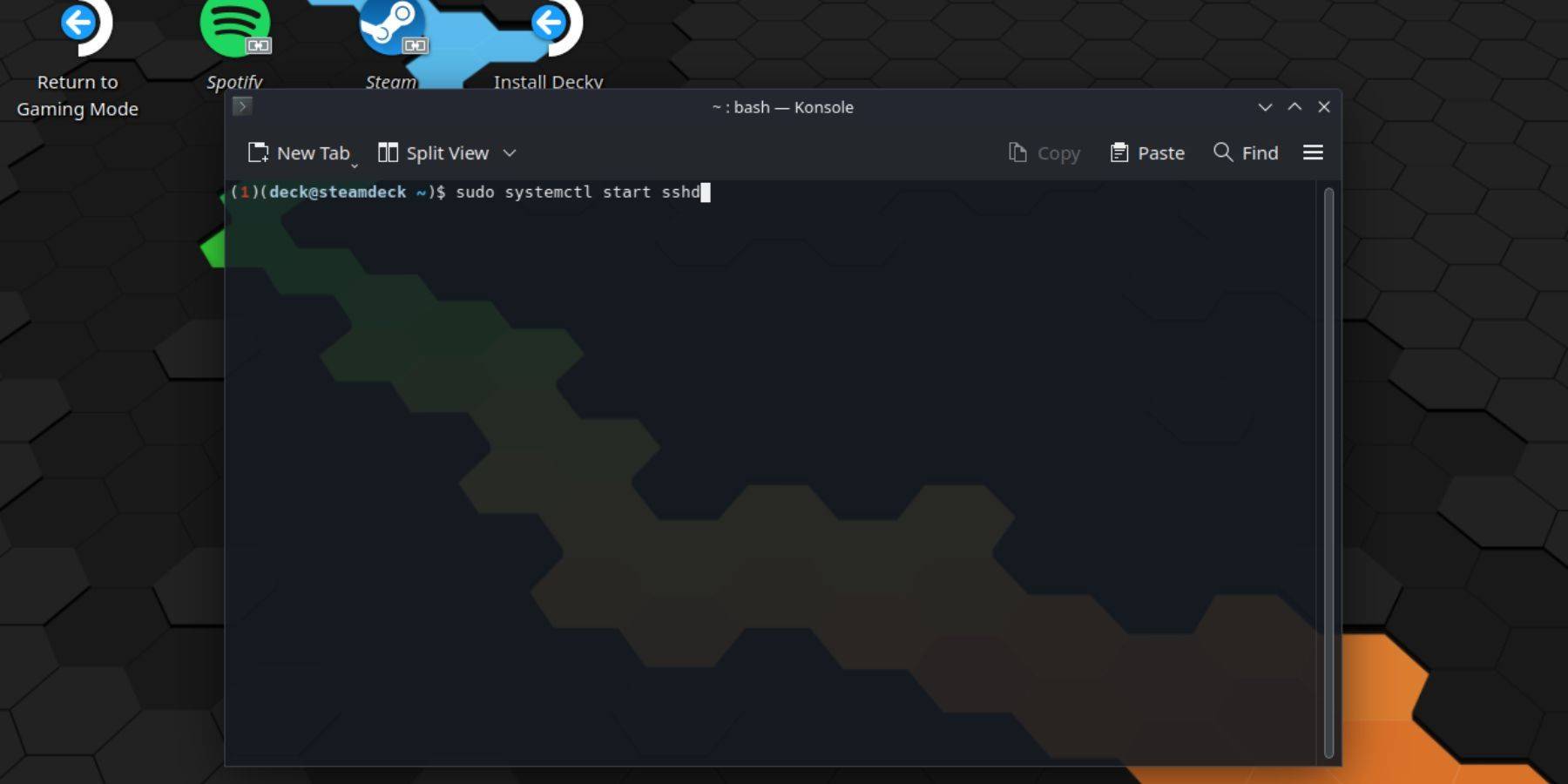 আপনার বাষ্প ডেকে এসএসএইচ সক্ষম করা সোজা। এই পদক্ষেপগুলি অনুসরণ করুন:
আপনার বাষ্প ডেকে এসএসএইচ সক্ষম করা সোজা। এই পদক্ষেপগুলি অনুসরণ করুন:
- আপনার বাষ্প ডেকের উপর শক্তি।
- বাষ্প বোতাম টিপুন।
- সেটিংসে নেভিগেট করুন> সিস্টেম> সিস্টেম সেটিংস> বিকাশকারী মোড সক্ষম করুন।
- আবার বাষ্প বোতাম টিপুন।
- পাওয়ার> ডেস্কটপ মোডে স্যুইচ করুন নির্বাচন করুন।
- স্টার্ট মেনু থেকে কনসোল খুলুন।
- আপনি ইতিমধ্যে কমান্ডটি প্রবেশ করে না থাকলে একটি পাসওয়ার্ড সেট করুন:
passwd। আপনার পাসওয়ার্ড সেট করার জন্য অনুরোধগুলি অনুসরণ করুন। - কমান্ডটি প্রবেশ করে এসএসএইচ সক্ষম করুন:
sudo systemctl start sshd। রিবুটগুলির পরে এসএসএইচ স্বয়ংক্রিয়ভাবে শুরু হওয়া নিশ্চিত করার জন্য, প্রবেশ করুন:sudo systemctl enable sshd। - একবার সক্ষম হয়ে গেলে, আপনি কোনও তৃতীয় পক্ষের এসএসএইচ ক্লায়েন্ট ব্যবহার করে আপনার বাষ্প ডেকের ডেটা দূর থেকে অ্যাক্সেস করতে পারেন।
গুরুত্বপূর্ণ: ওএস দুর্নীতি রোধে সিস্টেম ফাইলগুলি মুছে ফেলা বা সরানো এড়িয়ে চলুন।
বাষ্প ডেকে কীভাবে এসএসএইচ অক্ষম করবেন
আপনার যদি এসএসএইচ অক্ষম করার প্রয়োজন হয় তবে এই পদক্ষেপগুলি অনুসরণ করুন:
- স্টার্ট মেনু থেকে কনসোল অ্যাক্সেস করুন।
- এসএসএইচ অক্ষম করতে, কমান্ডটি লিখুন:
sudo systemctl disable sshd। তাত্ক্ষণিকভাবে এসএসএইচ বন্ধ করতে, ব্যবহার করুন:sudo systemctl stop sshd।
বাষ্প ডেকের সাথে সংযোগ করতে কীভাবে এসএসএইচ ব্যবহার করবেন
 এসএসএইচ সক্ষম করে, আপনি আপনার বাষ্প ডেকের ডেটা দূরবর্তীভাবে অ্যাক্সেস করতে পারেন। উদাহরণস্বরূপ, আপনি ওয়ার্পিনেটরের মতো একটি অ্যাপ্লিকেশন ব্যবহার করতে পারেন। আপনার স্টিম ডেক এবং আপনার পিসি উভয়তে ওয়ারপিনেটর ইনস্টল করুন, তারপরে অনায়াসে ডেটা স্থানান্তর করতে একই সাথে এগুলি চালু করুন।
এসএসএইচ সক্ষম করে, আপনি আপনার বাষ্প ডেকের ডেটা দূরবর্তীভাবে অ্যাক্সেস করতে পারেন। উদাহরণস্বরূপ, আপনি ওয়ার্পিনেটরের মতো একটি অ্যাপ্লিকেশন ব্যবহার করতে পারেন। আপনার স্টিম ডেক এবং আপনার পিসি উভয়তে ওয়ারপিনেটর ইনস্টল করুন, তারপরে অনায়াসে ডেটা স্থানান্তর করতে একই সাথে এগুলি চালু করুন।
আপনি যদি লিনাক্স পিসি ব্যবহার করেন তবে আপনার তৃতীয় পক্ষের অ্যাপ্লিকেশনটির দরকার নেই। কেবল আপনার ফাইল ম্যানেজারটি খুলুন এবং ঠিকানা বারে sftp://deck@steamdeck লিখুন। সংযোগটি স্থাপনের জন্য আপনি আগে সেট করা পাসওয়ার্ডটি প্রবেশ করান।


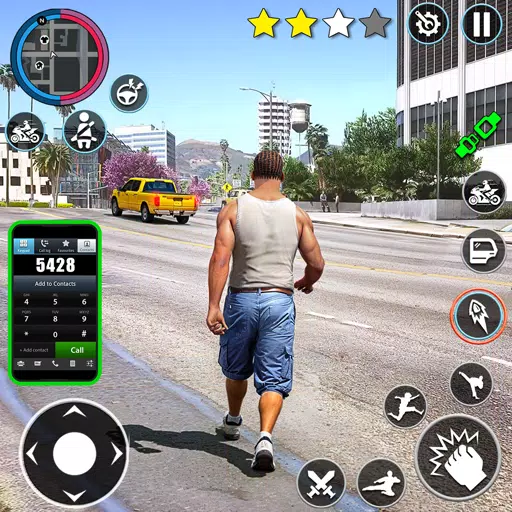

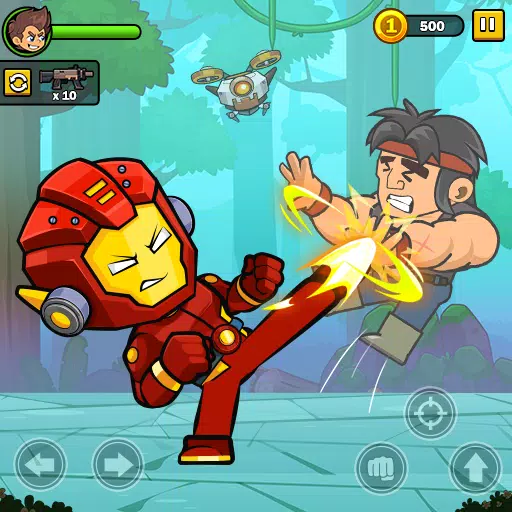

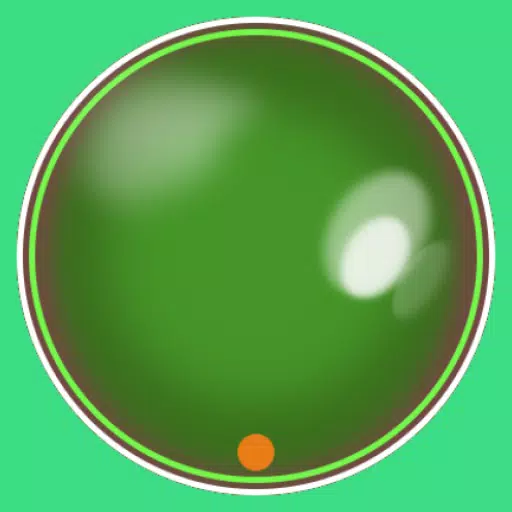

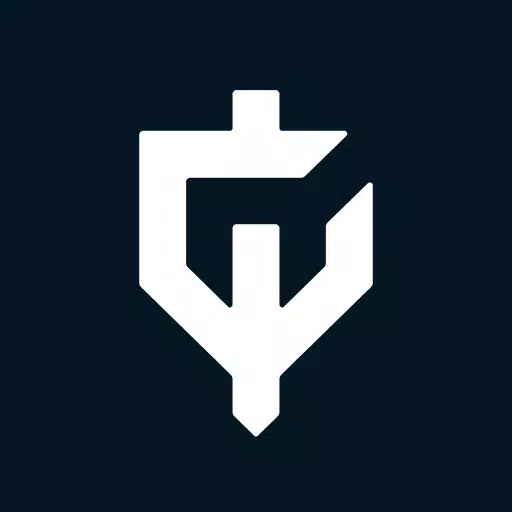


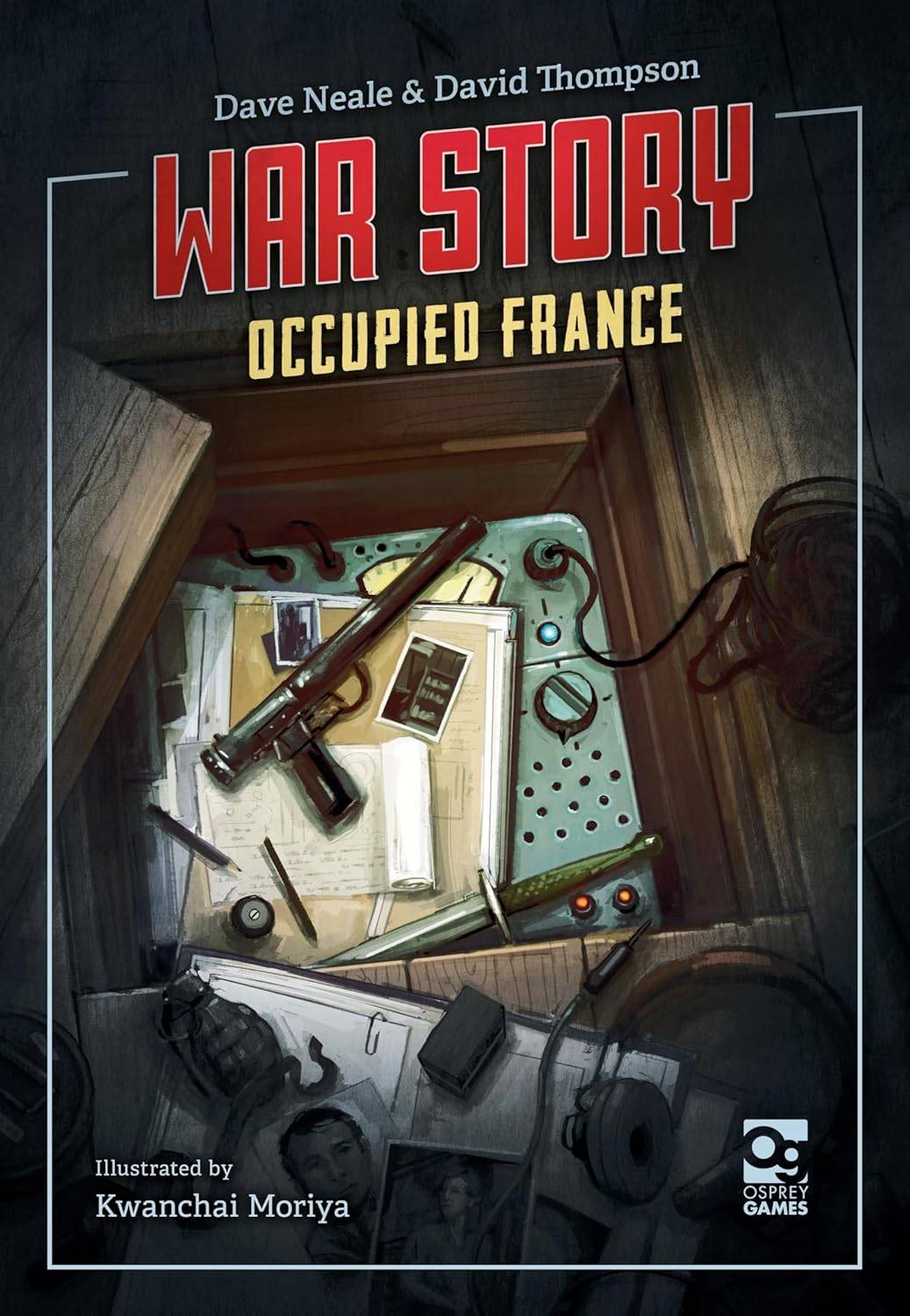






![Salvation in Nightmare [v0.4.4]](https://imgs.21qcq.com/uploads/36/1719555347667e551321c26.jpg)











